Настаје због недоступности „власништва“приступ одредишној фасцикли је одбијен проблем, а за извођење ове операције потребне су одређене дозволе.
„Власништво“ значи да се фасцикла или датотека налази на другом корисничком налогу и да се не могу мењати чак и ако се појављују на вашем налогу.У овом случају, пренос власништва може учинити трик.
Овај проблем је често уобичајен у системима налога са више корисника.Када се власништво пренесе на изабрану датотеку или фасциклу, може јој се лако приступити ради измене или извршавања задатака по потреби.
Ако власник не да администратору приступ датотекама и фасциклама, Виндовс успева да администратору да посебне привилегије, при чему администратор преноси сво власништво на себе или други налог.Када се то уради, нови власник може дозволити другим корисницима приступ датотекама и фасциклама.
Администратори могу чак и да ускрате приступ претходним власницима приступом датотекама или фасциклама.Има право да дозволи приступ садржају једном, неким или свим корисничким налозима.
У сваком случају,Хајде да се окренемо како да поправимо"Грешка за приступ одредишној фасцикли је одбијенвише метода .
Како да поправите грешку одбијеног приступа одредишној фасцикли
Постоји неколико начина за решавање ове грешке.Пратите наш водич корак по корак да бисте решили ову грешку.
Метод 1: Поправите то променом дозвола за фајлове
Можете преузети или пренети власништво над фасциклом или датотеком заштићеном НТФС дозволама тако што ћете пратити ове једноставне кораке да бисте решили проблем „Приступ одредишној фасцикли одбијен“:
- Пријавите се на Виндовс са администраторским налогом.
- Пронађите фасциклу над којом желите да преузмете власништво.
- Кликните десним тастером миша на одредишну фасциклу.
- У падајућем менију кликните Атрибути.
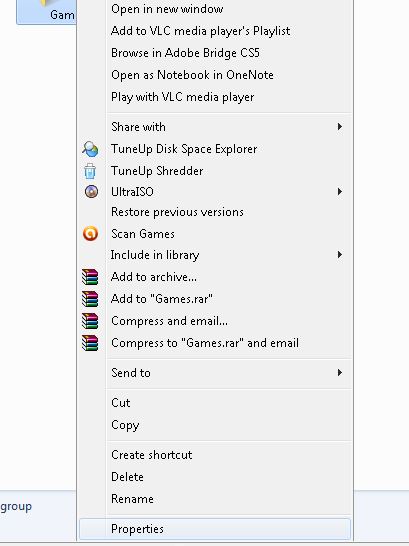
- На картици Својства отворене фасцикле идите на безбедност" Таб.
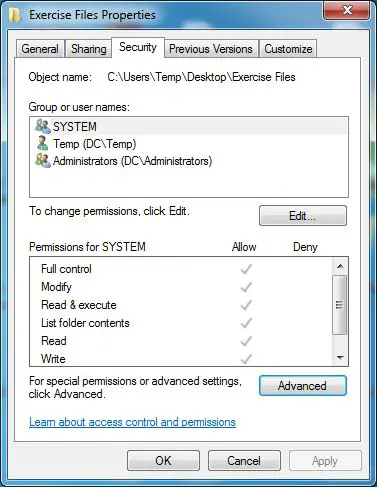
- Од дна кликните напредно Опције.
- Када се кутија отвори, идите на " власник"Таб.
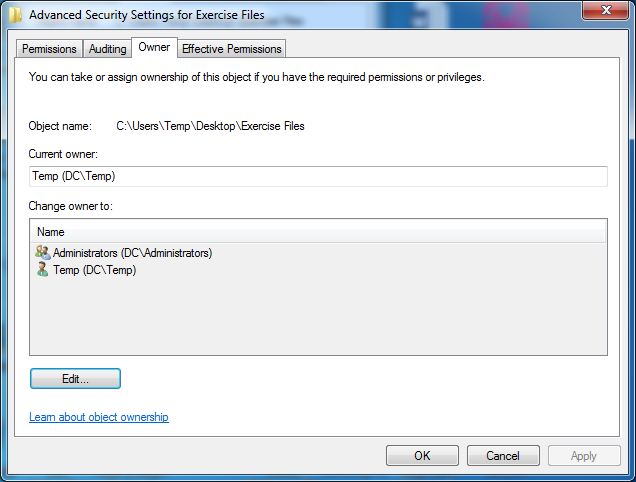
- Ако морате да промените власника изабраног фолдера, молим са днаизабрати" Уредити"дугме.
- Када изаберете, кликните навласник промењен у" ЛистаИзаберите комплетну групу или свој кориснички налог .
- Поново, са дна оквира изаберите „ Замени власника подконтејнера и објеката"
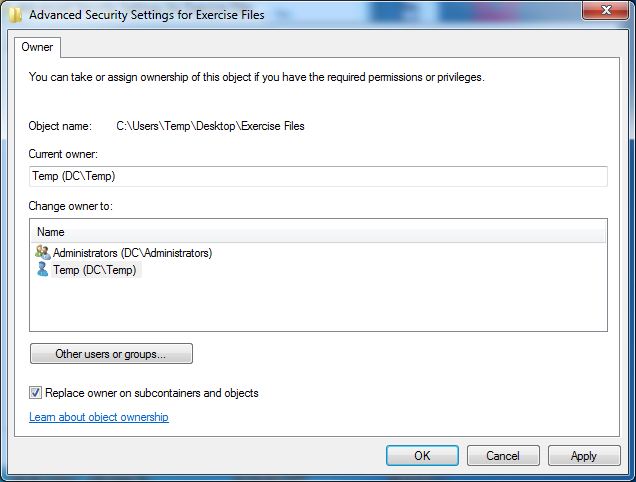
- 點擊 確定 дугме и потврдите све потврђене потврде пре него што наставите са процесом.Слично, такође можете кликнути други корисници или групе дугме да бисте омогућили другим корисницима или групама да буду власници изабране фасцикле.
- Останите неактивни док Виндовс не заврши процес.
- Касније, када се обрада власништва заврши, поново пређите на директоријумод " безбедност"картицу да бисте омогућили одговарајуће дозволе.
Метод 2: Онемогућите неке услуге
1. У почетним опцијама потражите мсцонфиг.
2.из приказаних резултата претрагеизабрати Конфигурација система.у "Конфигурација система"дијалогод "служити"на картици, кликните или кликните да бисте изабралиСакриј све Мицрософт услуге"поље за потврду, а затим кликните или кликните онемогући све"дугме.
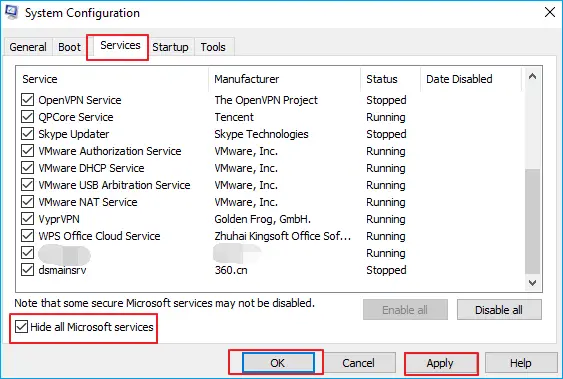
3. У "Конфигурација система"дијалогод "покренути"на картици, кликните или додирните "Отворите Таск Манагер".
4.Ину менаџеру задатакаод "покренути"на картици, изаберите пројекат за сваки почетни пројекат.
5. Затим кликнитеОнемогући.
6. Затвори Таск Манагер.
7. Сачувајте промене и поново покрените рачунар.
Метод 3: Коришћење Цхкдск-а
Савет 1. Покрените ЦХКДСК и поправите недоступне диск јединице
- Отвори командна линија,Затим откуцајте: цхкдск /фц: (можете да откуцате слово диска неприступачног чврстог диска уместо ц);
- притиснитеТипка на тастатурида бисте омогућили метод провере
- Када завршите, откуцајте:излази притиснитеунетиПрекините процес.
Горе наведене методе ће проверити и решити грешке у систему датотека које вас спречавају да приступите уређају за складиштење.
Савет 2. Промените слово диск јединице
Кликните десним тастером миша на неприступачан чврсти диск или уређај, а затим кликните Преименуј" >Напишите ново слово диск јединице за неприступачан уређај да бисте проверили да ли се уређај може отворити у овом случају.
Метод 4: Опоравак датотека помоћу алата за опоравак
Савети 1. Опоравите податке са неприступачног чврстог диска.
1. Старт Чаробњак за опоравак података ЕасеУС.Изаберите Диск и недоступан"Документација и подешавања"фолдер.
2. Урадите брзо скенирање након чега следи дубинско скенирање да бисте открили све изгубљене и тренутне датотеке на том диску.
3. Изаберите датотеке које желите да вратите и кликнитеопоравити се.
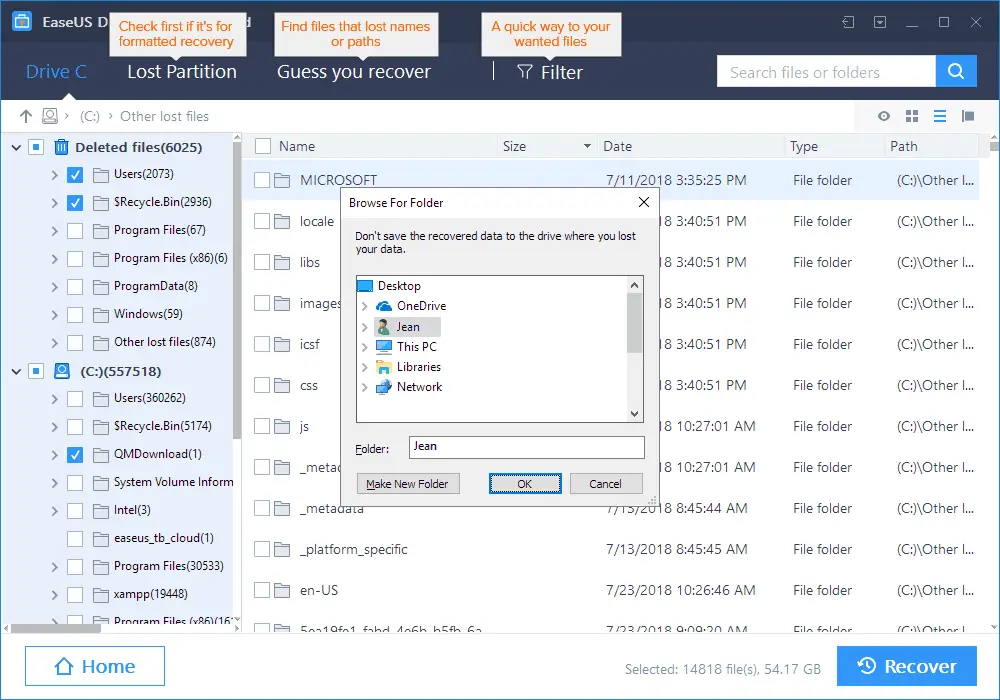
Трик 2. Форматирајте и ресетујте неприступачан чврсти диск на фабричка подешавања
- Кликните десним тастером миша на неприступачан уређај, који може бити интерни/екстерни чврсти диск, УСБ или СД картица итд. и кликните формирана.
- Промените систем датотека, имена ознака итд. на неприступачном уређају и кликните на „ почетак".
- Кликните на " наравно" Вратите недоступне уређаје на фабричка подешавања и решите грешке „Приступ одредишној фасцикли је одбијен“.


![Како видети верзију Виндовс-а [веома једноставно]](https://infoacetech.net/wp-content/uploads/2023/06/Windows%E7%89%88%E6%9C%AC%E6%80%8E%E9%BA%BC%E7%9C%8B-180x100.jpg)


